Bildskärmen är den mest synliga och ofta underskattade delen av alla datorsystem. Det är där dina filmer spelas upp, dina kalkylblad visas och där dina speläventyr kommer till liv. Under de senaste tjugo åren har LCD- och LED-skärmars långsamma men säkra utveckling och förbättring gjort att skärmar av högsta kvalitet är inom räckhåll för även de mest begränsade budgetarna. De äldre CRT-bildskärmarna är nästan utdöda från marknaden.

Monitorflimmer har tyvärr inte följt CRT-monitorer till historiens askhög. Även om de nya bildskärmarna är mycket mer tillförlitliga än den gamla CRT-tekniken, är det fortfarande möjligt för dem att utveckla ett flimmer, men få inte panik. Om din datorskärm börjar flimra betyder det inte automatiskt att det är döden för den hårdvaran. Det kan bara betyda att en uppdatering av drivrutinen krävs eller att du eller någon annan tidigare gjort ändringar i Windows-konfigurationen.
I den här artikeln kommer du att felsöka din flimrande bildskärm så att du kan ta reda på vad som är fel och åtgärda problemet.
kan du se dina prenumeranter på youtube
Varför en LED-datorskärm flimrar
Även om skärmen på din datorskärm ser ut som en statisk bild så är den inte det. Istället ritas bilden om hela tiden och raderas snabbt så att dina ögon inte kan uppfatta den. Om du någonsin har försökt ta en bild av en LED-skärm kan du ha sett en viss grad av flimmer i form av linjer. Detta scenario är särskilt vanligt i 60Hz-skärmar. Oavsett vilket kan en modern skärm uppdateras upp till 100 gånger per sekund eller ännu mer med ny teknik. Denna åtgärd hänvisar till uppdateringsfrekvensen, som mäts i Hertz. Ju lägre uppdateringsfrekvens, desto mer flimmer kan du uppleva.
En annan anledning till att din bildskärm flimrar är ljusstyrkan och kontrastnivåerna. Ju mörkare skärmen är, desto lättare är det att se flimmer.
Slutligen använder bakgrundsbelysningen på många budgetvänliga monitorer PWM (pulsbreddsmodulering) för bakgrundsbelysningen, vilket leder till mer märkbar flimmer.
Övervaka uppdateringsfrekvenser förklaras
När du tittar på monitorspecifikationerna kommer du att se ett nummer som 60Hz, 100Hz eller något annat. Siffran anger hur många uppdateringar som sker per sekund. På en 60Hz-skärm körs skärmuppdateringen 60 gånger per sekund. En 100Hz-skärm uppdateras 100 gånger per sekund. Ju snabbare uppdateringsfrekvensen är, desto snabbare reagerar skärmen på ändringar och desto mjukare blir upplevelsen. Detta resultat är anledningen till att 100Hz-TV-apparater blev så populära och varför 100Hz-datorskärmar är idealiska för spel, där skärmen ändras konstant.
Vissa människor är mer angelägna om att uppdatera priserna än andra. En spelare anser att en högre uppdateringsfrekvens är bättre för sin spelupplevelse, främst för att mycket rörelse och snabb action sker. Vissa människor kan köra bildskärmar så långsamt som 60Hz och ändå känna sig nöjda, till exempel företag som bara använder monitorn för kundtjänst eller kontorskalkylblad. Andra människor, som videoredigerare, föredrar höga uppdateringsfrekvenser för att skapa bättre klarhet i sina redigeringsprocesser.
Pulsbreddsmodulering förklaras
Många bildskärmar använder PWM (pulse width modulation) bakgrundsbelysningstekniker, vilket leder till snabb flimmer, även om ögat inte kan se det. PWM sätter på och släcker belysningen snabbt och är designad för att justera LED-ljusstyrkan. PWM:s metod för att dämpa bakgrundsbelysningen är att ändra hastigheten på på/av-åtgärden, vilket skapar pulser som får lysdioderna att se svagare ut. När ljusstyrkan minskar är flimmern i allmänhet mer märkbar. Många bildskärmar på marknaden använder PWM för att spara pengar, men det finns några fynd på icke-PWM-modeller. Du måste bara göra dina läxor. Flimrande leder i allmänhet till ansträngda ögon, huvudvärk och mer. Sammantaget hjälper flimmerfri bakgrundsbelysning till att förebygga hälsoproblem och förbättrar visuell prestanda.
Steg för att fixa en flimrande datorskärm
1. Kontrollera bildskärmskabeln
Båda sidorna av en bildskärms DVI-kabel har skruvar för att hålla dem säkert, men inte alla använder dem. Se till att båda ändarna av kontakterna är säkra och ordentligt hållna på plats. Om det inte löser flimmer genom att säkra anslutningen, kan själva kabeln vara defekt. Ta en extra och byt ut dem för att se om det löser problemet.
2. Kontrollera strömmen
Kontrollera att båda ändarna av strömkabeln också sitter fast. En lös strömkabel kan ibland få en skärm att flimra, och vanligtvis hörs ett surrande ljud.
hur man skapar en egen outnyttjad server
3. Kontrollera bildskärmsinställningar (Windows)
Om du nyligen har uppdaterat din grafikdrivrutin, kontrollera bildskärmsinställningarna för att säkerställa att ingenting har ändrats.
- Högerklicka på ett tomt utrymme på skrivbordet och välj ditt grafikkort— NVIDIA kontrollpanel i detta exempel. Menyalternativet kommer att variera beroende på tillverkaren av ditt grafikkort.
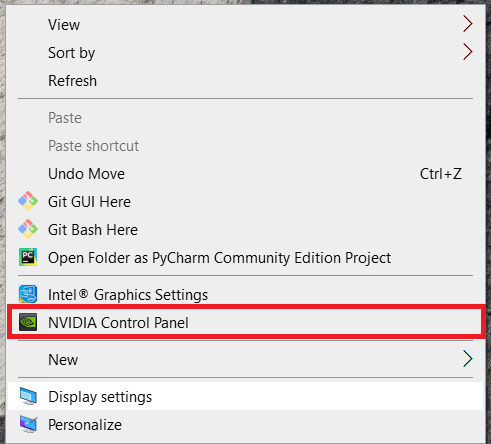
- Klicka på i grafikkontrollpanelen Ändra upplösning . Välj den flimrande monitorn i alternativen och se till att uppdateringsfrekvensen är minst 60 Hz. Om du har en 100Hz-skärm, ställ in den på det. Spara eventuella ändringar och testa igen.
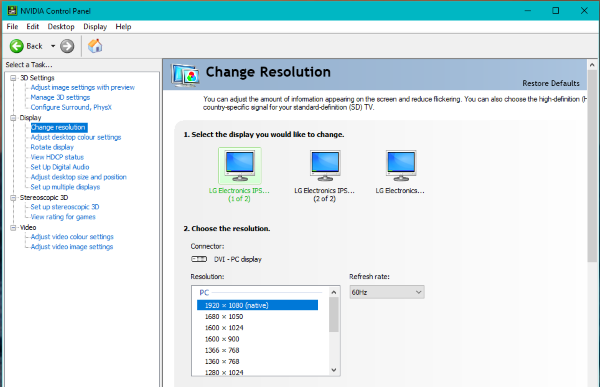
Du kan också kontrollera genom Windows 10-inställningar.
- Navigera till inställningar och klicka på Systemet .
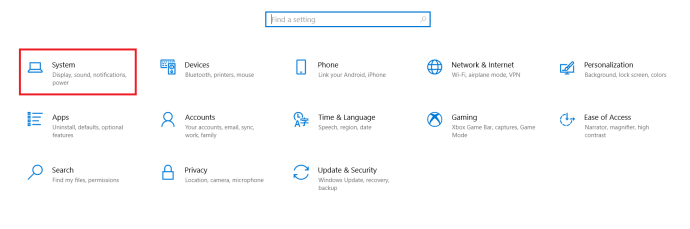
- Rulla ned och välj Avancerade skärminställningar .
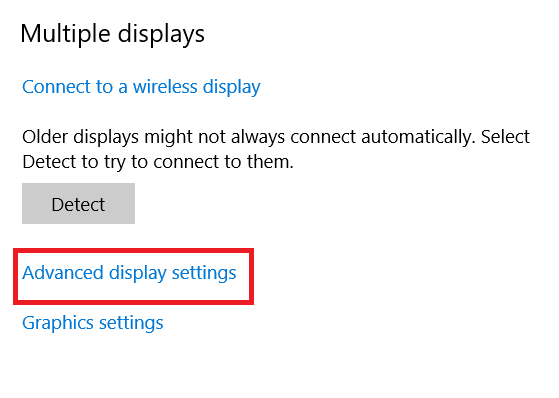
- Välj 'Visa adapteregenskaper för bildskärm [#]' för rätt bildskärm.
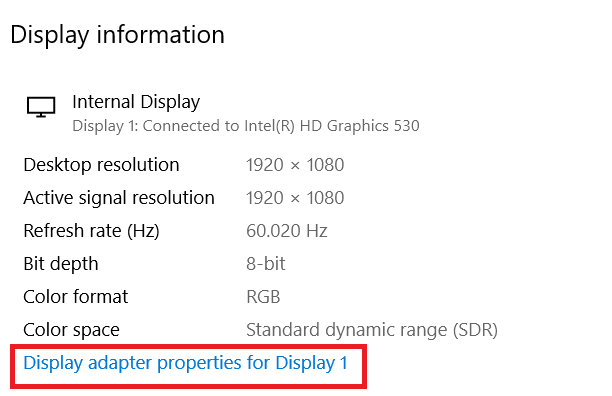
- Välj Övervaka fliken och kontrollera uppdateringsfrekvensen därifrån.

4. Kontrollera ditt grafikkort
Problem med grafikkortet kan ibland få en bildskärm att flimra. Dessa situationer är ovanliga, men det är en möjlighet. Problemet är inte ditt grafikkort om du har flera bildskärmar och bara en skärm fungerar. Om alla bildskärmar, eller din enda bildskärm, flimrar är det värt att kolla upp hårdvaran och anslutningarna.
Se till att ditt grafikkort inte har samlat smuts och damm på ytan. Se till att kylfläkten fungerar och att alla höljesfläktar går när de ska. Använd Speedfan eller liknande program för att övervaka temperaturen på ditt grafikkort, eftersom överhettning är den främsta orsaken till de flesta problem. Om allt ser okej ut kanske det inte är ditt grafikkort som orsakar flimmer.
5. Kontrollera monitorn
Den sista potentiella orsaken till att din datorskärm flimrar är själva bildskärmen. Du kan prova att testa den genom att ändra porten du använder. Om du använder en DVI-anslutning, prova att använda VGA- eller DisplayPort-utgången. Om inget förändras kan du behöva låna en annan bildskärm för att testa eller testa din bildskärm på en annan dator som du vet fungerar bra. Om bildskärmen flimrar på en annan dator eller med en annan hårdvaruanslutning är det tråkigt att säga att din bildskärm förmodligen har nått slutet av sin livslängd.
vad är hårdvaruacceleration i krom
Bildskärmar kan repareras, men reparationen kommer sannolikt att kosta mer än att köpa en ny om inte din bildskärm är mycket avancerad och dyr.
Avslutningsvis finns det flera anledningar till varför en bildskärm kan börja flimra. Tack och lov betyder det inte alltid att du behöver köpa en ny bildskärm. Ofta nog kommer en enkel justering av skärminställningarna att avhjälpa situationen. Förhoppningsvis hjälper dessa förslag dig att diagnostisera ditt bildskärmsflimmerproblem.








